iOS/Android에서 소셜 앱을 백업&복구하는 방법
만약 당신이 Kik/Viber/WeChat 앱을 사용하고 있다면, iCareFone Transfer는 당신에게 많은 도움을 줄 수 있겠습니다. iPhone 17/iPad 에서 위의 소셜 앱을 백업할 수 있으며 iPhone 17에서 데이터를 보고 복원할 수 있습니다. 또한 데이터를 PC/Mac으로 내보낼 수도 있습니다.
macOS 26 이하에서 사용 가능 윈도우 11/10/8.1/8/7에서 사용 가능
- 부분 1: 어떻게 WhatsApp 채팅기록(iOS) 백업을 복구합니까?
- 부분 2: 어떻게 WhatsApp 백업을 iPhone으로 복구합니까?
- 부분 3: 어떻게 WhatsApp 데이터를 Android로 백업합니까?
- 부분 4: 어떻게 WhatsApp 데이터를 Android로 복구합니까?
- 부분 5: 어떻게 iPhone(Mac만)에서 소셜 앱들을 복구 & 백업합니까?
부분 1: 어떻게 WhatsApp 채팅기록(iOS) 백업을 복구합니까
WhatsApp 메시지가 너무 많아 공간을 많이 차지한 적이 있습니까? 아니면 iCloud 백업의 공간이 제한되어 WhatsApp 데이터를 저장하지 못해서 우울한 적이 있습니까? iCloud 없이 WhatsApp을 백업할 수 있는 더 좋은 방법이 있습니까? 걱정하지 마십시오. 아래는 WhatsApp iPhone을 백업하는 방법을 안내할 구체적인 세부 정보입니다.
단계 1 Mac에서 iCareFone Transfer를 다운로드하여 설치한 다음 디바이스를 Mac에 연결하십시오 (iDevice의 신뢰가 필요합니다).인터페이스에서 'WhatsApp' 아이콘을 클릭하십시오.

단계 2 측면 툴바에서 '백업'을 클릭한 다음 백업할 디바이스를 선택하십시오. 선택한 후 '지금 백업'을 클릭하여 계속 진행하십시오.
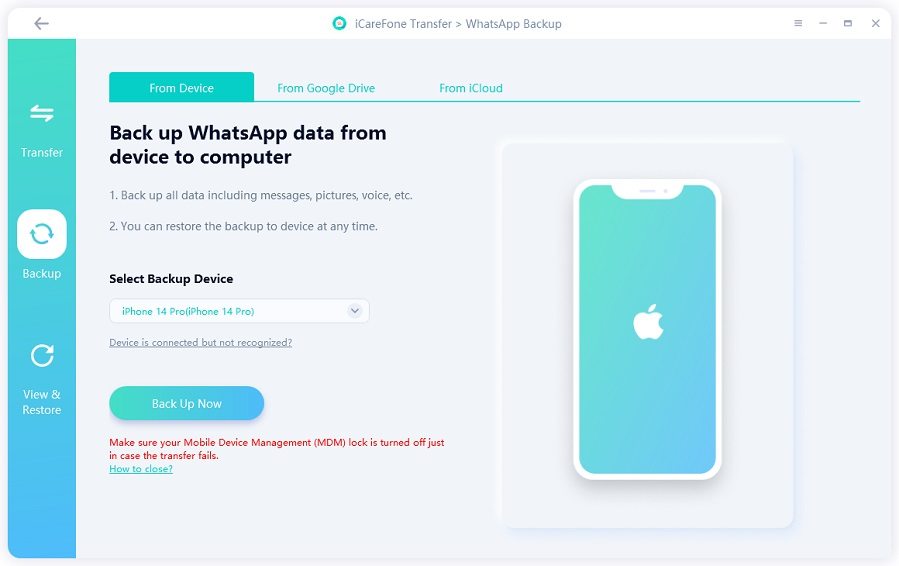
단계 3 iPhone용 WhatsApp 데이터를 백업 프로그램으로서 백업 파일 크기에 따라 시간이 몇 분 정도 걸립니다. 백업 중에는 디바이스의 연결을 끊지 마십시오.
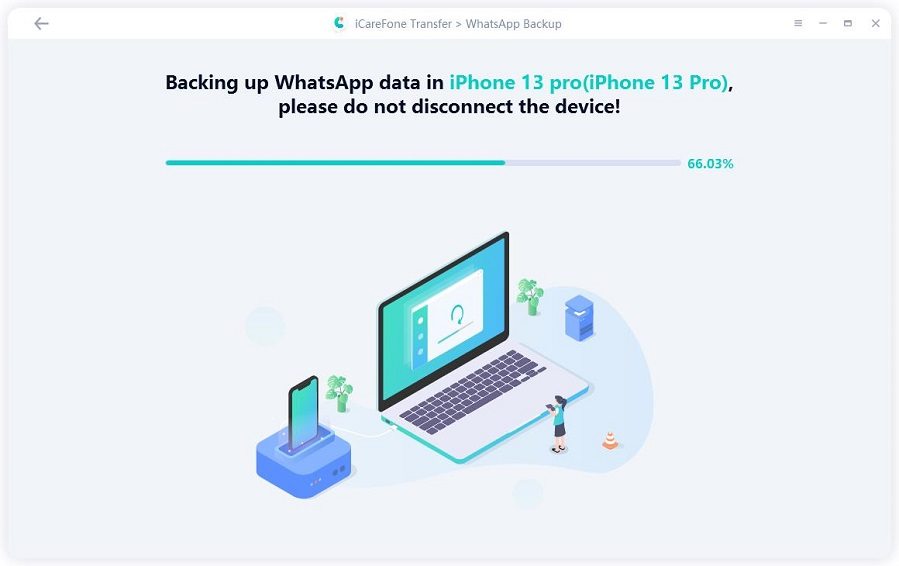
단계 4 다음 인터페이스가 나타나면 Mac에서 WhatsApp 데이터가 성공적으로 백업되었습니다.
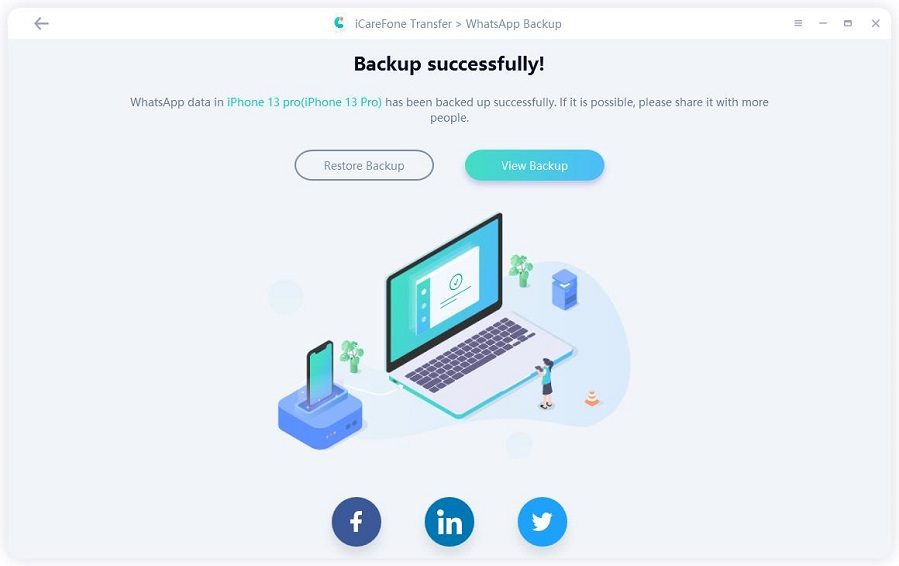
부분 2: 어떻게 WhatsApp 백업을 iPhone으로 복구합니까?
귀하는 WhatsApp 백업을 매번 제거하여 복원하는 것은 지쳤습니까? 제거하지 않고 간편하게 복원할 수 있는 방법을 찾고이씁니까? 답은 예스이면 아래 WhatsApp 백업을 제거하지 않고 iPhone에 복원할 수 있는 방법을 살펴보십시오.
단계 1 Mac에서 WhatsApp Transfer용 iCareFone을 다운로드하여 설치한 다음 WhatsApp 데이터를 저장하고 싶은 iPhone에 연결 하십시오. (iDevice의 신뢰를 필요합니다.) 'WhatsApp' 아이콘을 클릭하십시오.

주의 사항: 신뢰 요구: 디바이스의 잠금을 해제하고 이 컴퓨터를 신뢰하십시오.
단계 2 왼쪽 툴바에서 '보기 & 복국'을 클릭하면 이전에 이 도구를 사용하여 백업한 일부 WhatsApp 데이터가 표시됩니다. 복국할 항목을 선택한 후 'iOS로 복국'을 클릭하십시.
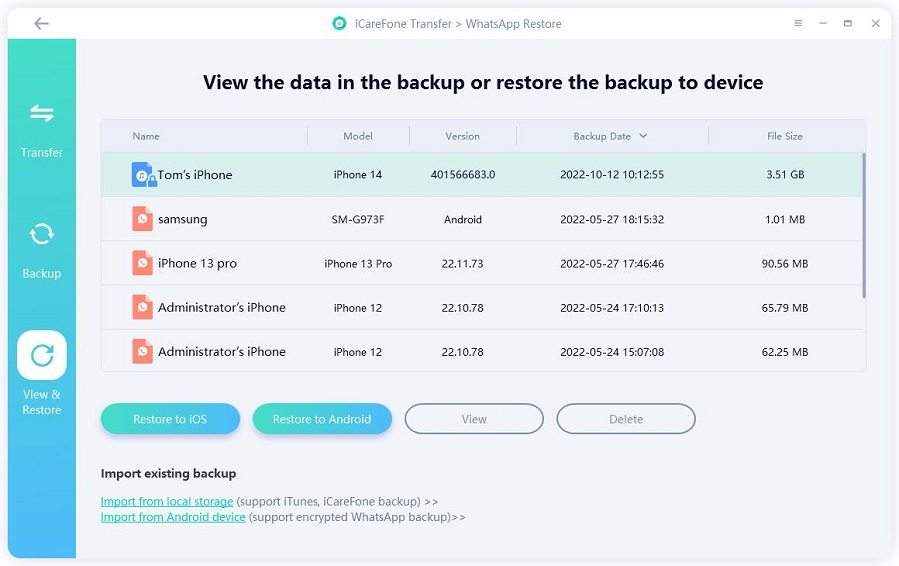
단계 3 원하는 백업 파일을 선택했으면 '지금 복국'을 클릭하십시오.
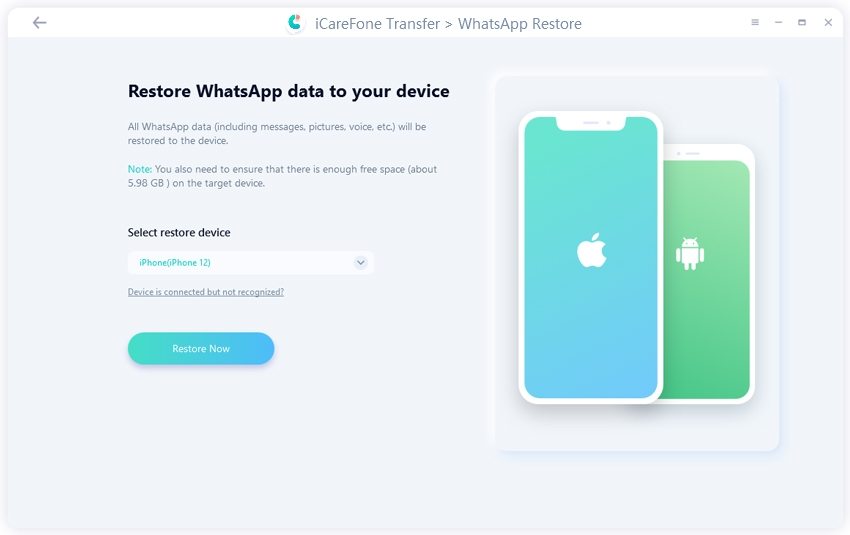
주의 사항:
-
윈도우에서 이전 WhatsApp 데이터를 덮어쓰게 된다는 것을 알리는 창이 나타납니다. 문제가 없으면 "계속"을 클릭하여 계속 진행하십시오.
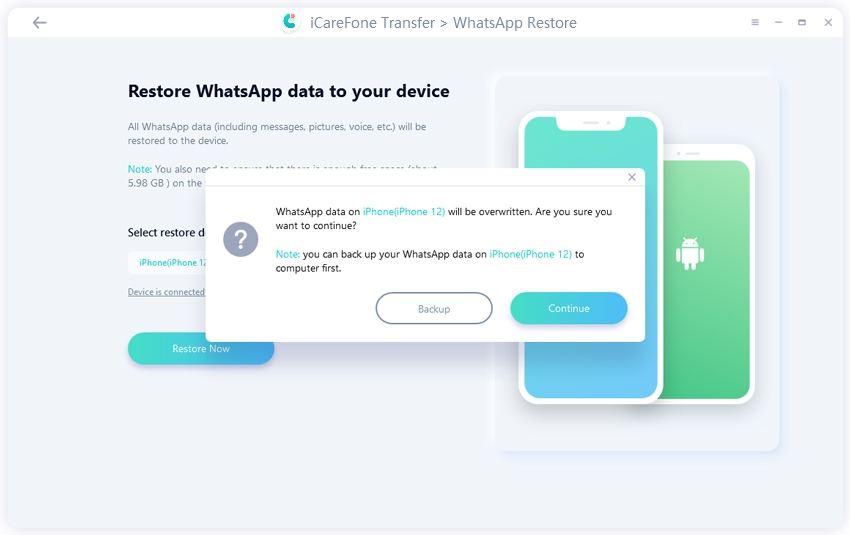
-
복원 프로세스가 시작되기 전에 대상 iPhone 디바이스에서 WhatsApp을 이미 설치하고 로그인했는지 확인합니다. 그렇지 않으면 해당 데이터는 보이지 않습니다.
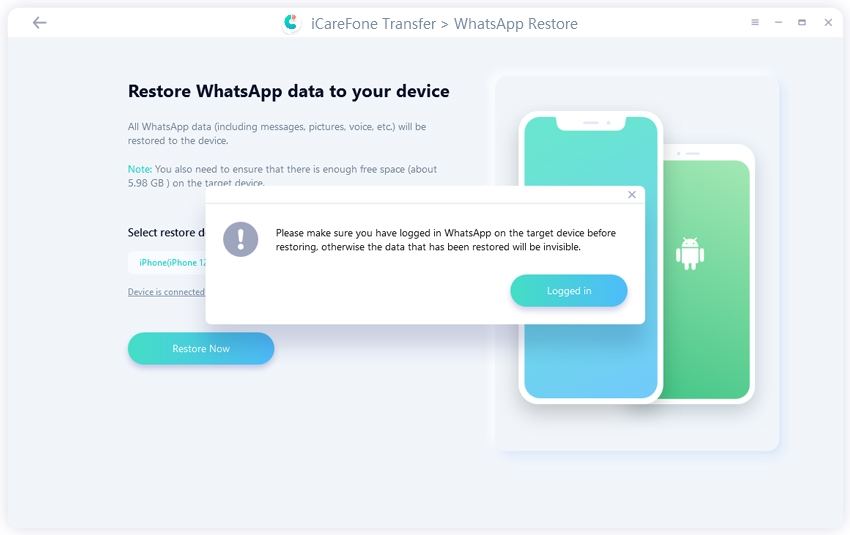
-
복원 프로세스를 수행하기 전에 디바이스의 iCloud 설정에서 "내 iPhone 찾기"를 해제해야 합니다.
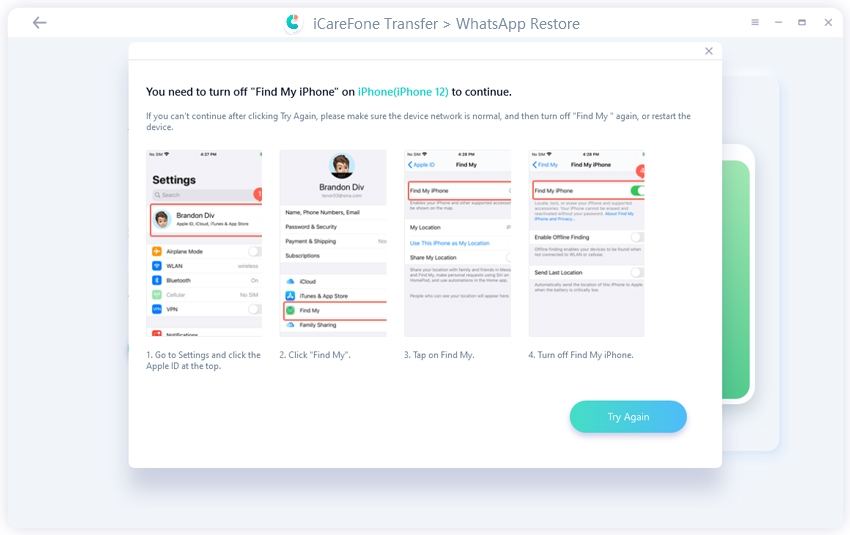
단계 3 복구 프로세스가 설치 하는 과정에서 귀하는 디바이스를 연경 중단하지 마십시오. 그리고 복구 속도는 데이터 크기에 따라 다르니 데이터 양이 많으면 안심히 기다려 주십시오.
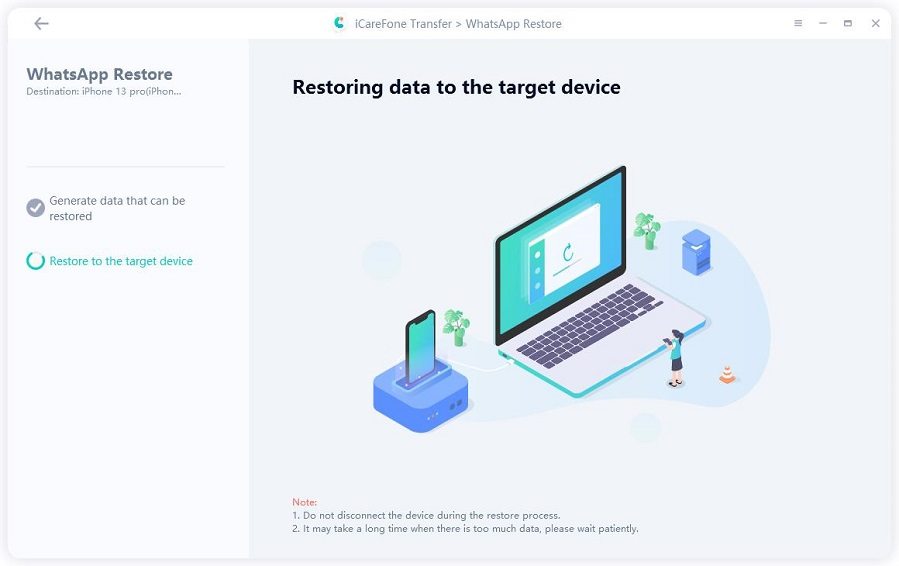
단계 4프로세스가 완료되면 WhatsApp 백업 데이터가 iPhone에 성공적으로 복원됩니다.
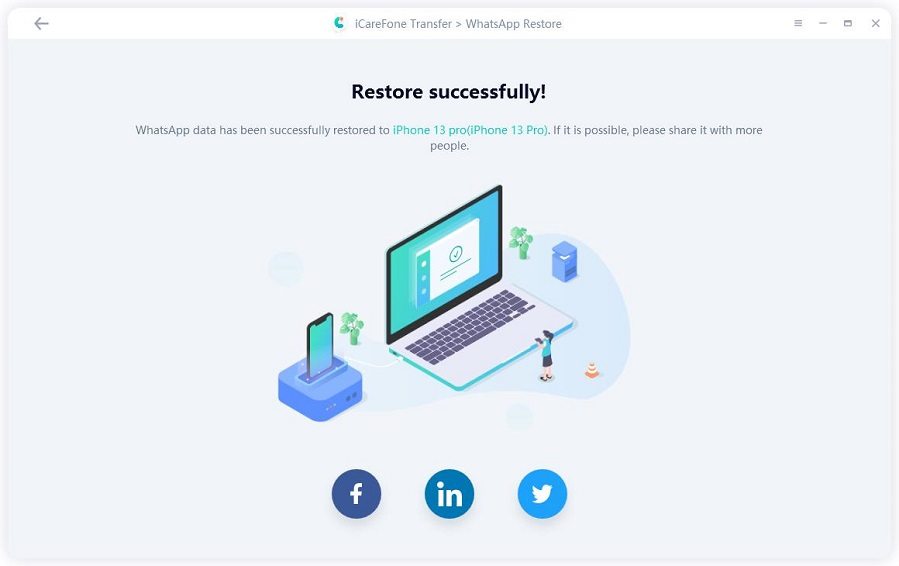
부분 3: 어떻게 WhatsApp 데이터를 Android로 백업합니까?
Android에서 WhatsApp 데이터를 백업하거나 복원할 수 있는 공식적인 방법이 있습니까?
최근에는 많은 사람들이 이런 문제를 물어보는데 그 답은 분명히 과거에 해결할 수 없는 질문입니다.하지만 이제 상황이 닯니. Android에서 WhatsApp 데이터를 iCareFone Transfer로 백업할 수 있습니다. 하지만 이 제품의 유일한 단점은 Mac 버전만 지지한다는 것입니다. 여기 여러분이 주의해야 할 몇 가지 세부 사항들이 있습니다.
단계 1 Mac에서 WhatsApp용 iCareFone을 다운로드하여 설치하고 USB 케이블을 통해 Android 디바이스와 연결하십시오(USB 디버깅 허용 필요).

단계 2 마우스를 이동하여 'WhatsApp' > '백업'으로 이동하십시오. 그런 다음 드롭다운 화살표를 사용하여 백업할 삼성 디바이스를 선택할 수 있습니다. '지금 백업'를 클릭하십시오.
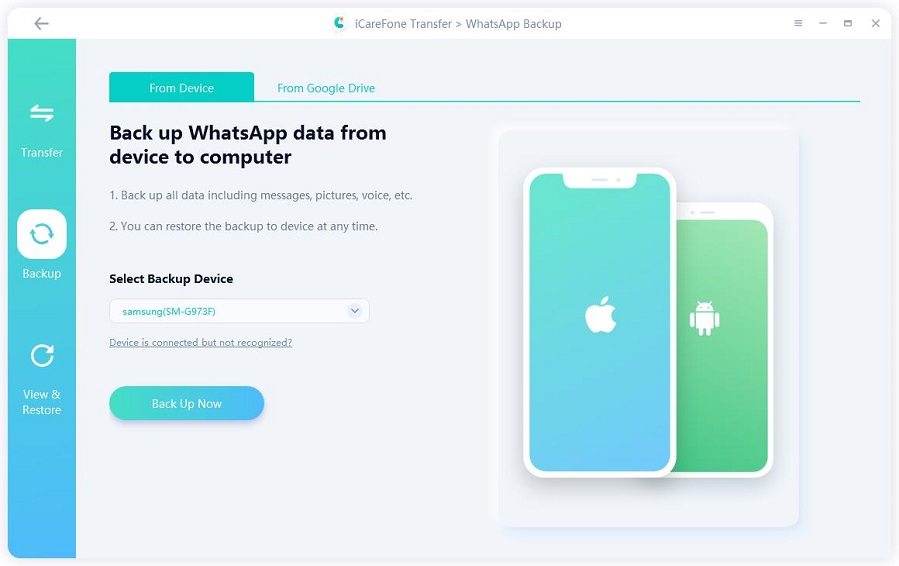
단계 3 스크린샷을 따라 복구 디바이스에 WhatsApp 데이터를 백업해야 합니다. 이런 경우에서 '계속'을 클릭합하십시오.
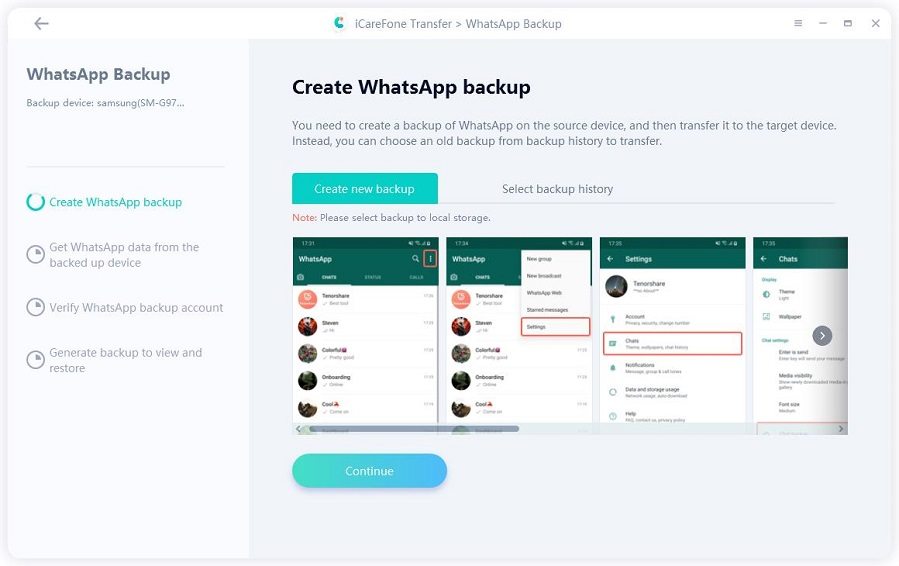
단계 4 그 다음에 프로그램은 원시 디바이스에서 WhatsApp 데이터를 복구할 것입니다. 모든 데이터가 성공적으로 획득될 때까지 기다려 주십시오.
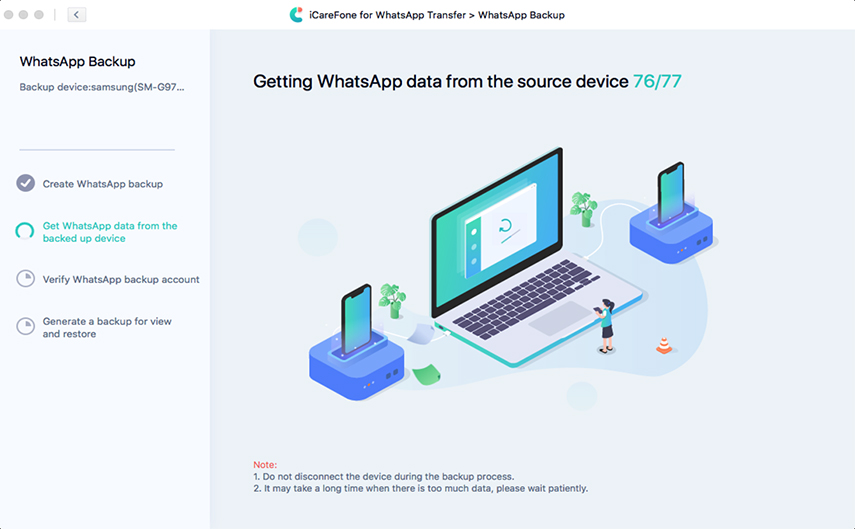
단계 5 작업이 완료되면 올바른 국가 코드와 전화 번호를 입력하여 WhatsApp 백업 계정을 확인해야 합니다. 그 다음에 '검증'을 누르십시오.
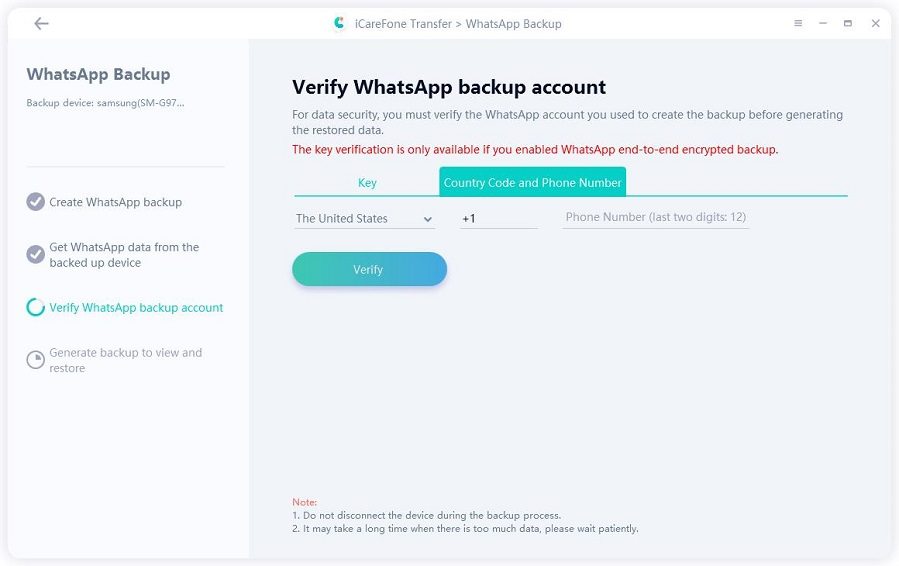
팁:
계정을 확인할 수 있는 창이 표시되면 국가 코드 및 번호가 표시됩니다. '계속'을 클릭하십시오.
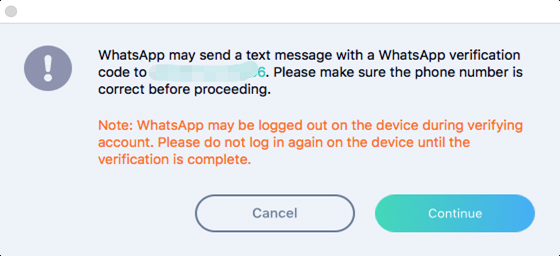
단계 6 WhatsApp 공식 관리자으로부터 확인코드를 받으면 공백 행에 입력해 주세요. '검증'을 다시 클릭하십시오.
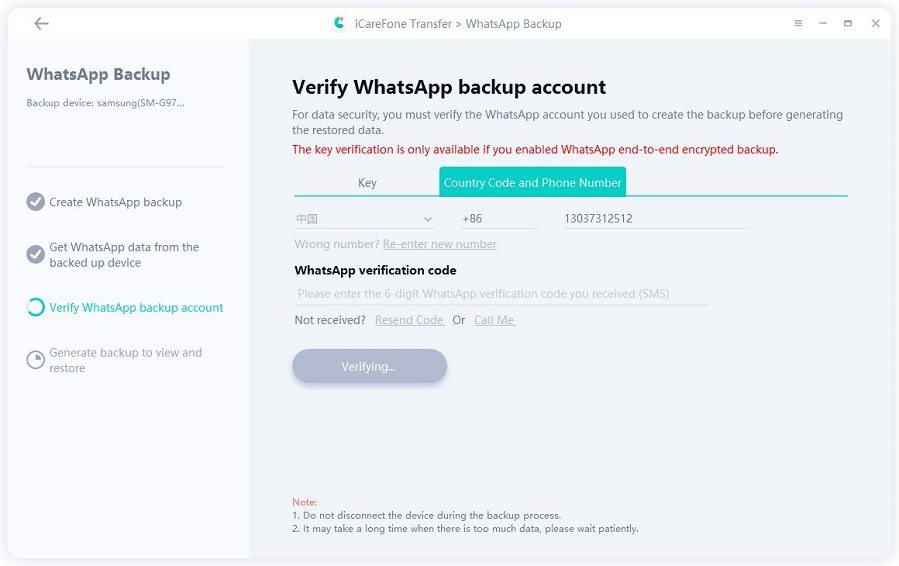
단계 7 확인이 성공하면 프로그램은 복구을 위한 WhatsApp 백업을 자동으로 생성하기 시작합니다.
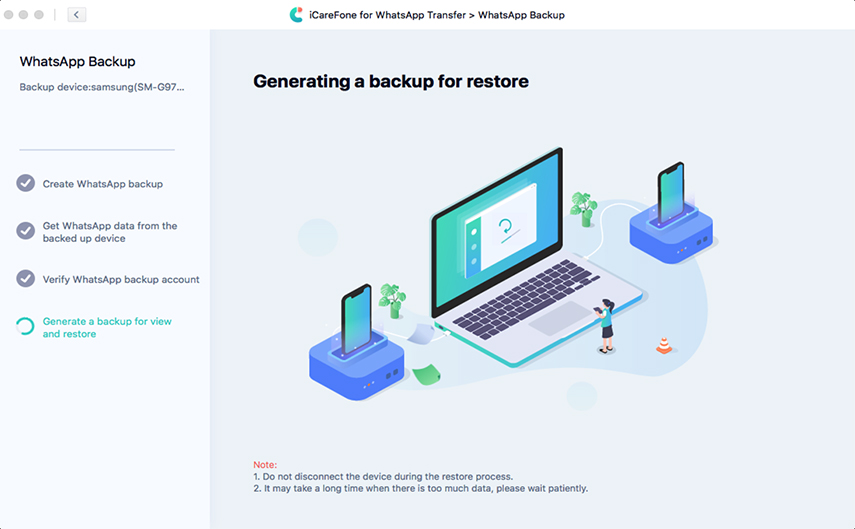
단계 8 WhatsApp 데이터가 성공적으로 백업되면 다음 인터페이스를 얻게 됩니다.
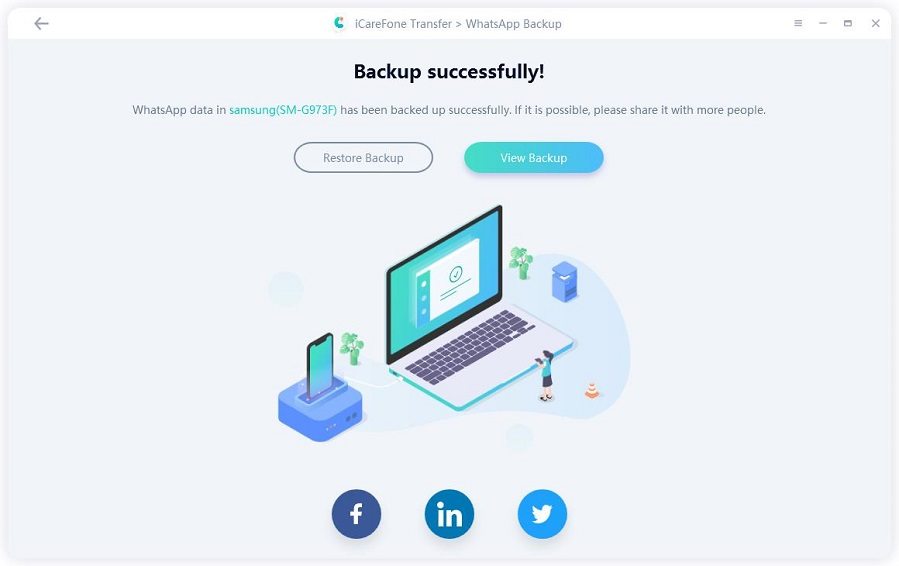
부분 4: 어떻게 WhatsApp 데이터를 Android로 복구합니까?
Android에서 WhatsApp 데이터를 성공적으로 백업한 후 언제든지 Android에 WhatsApp 데이터를 복원할 수 있습니다. 아래에서는 Android에서 WhatsApp 데이터를 복원하는 방법을 보여드리겠습니다.
단계 1 Mac에서 iCareFone Transfer를 설치하십시오. 인터페이스에서 'WhatsApp' > '보기 & 복구'로 이동하십시오. Android 백업 파일을 선택한 다음 'Android로 복구'를 클릭하십시오.
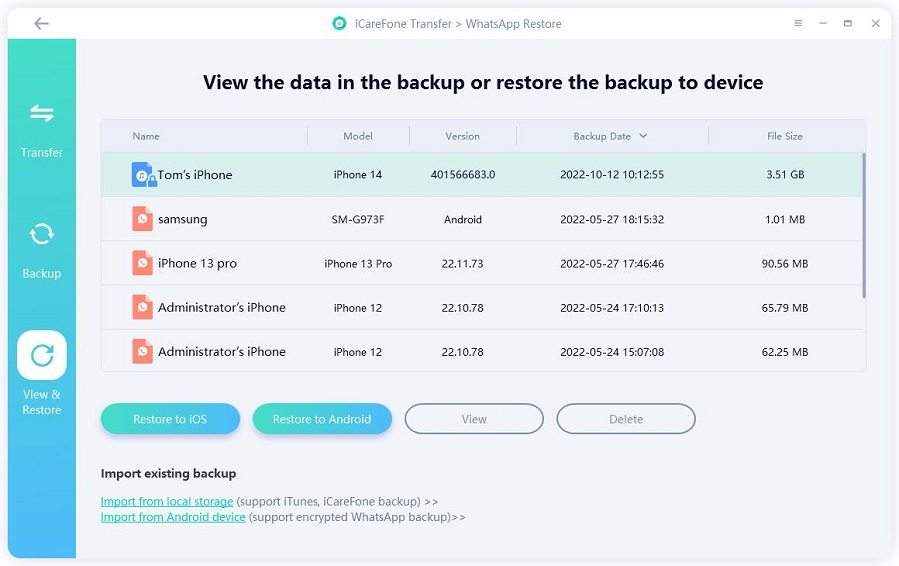
단계 2 올바른 Android 백업 파일을 선택했는지 확인하십시오. 정확하면 '지금 복구'을 클릭하십시오.
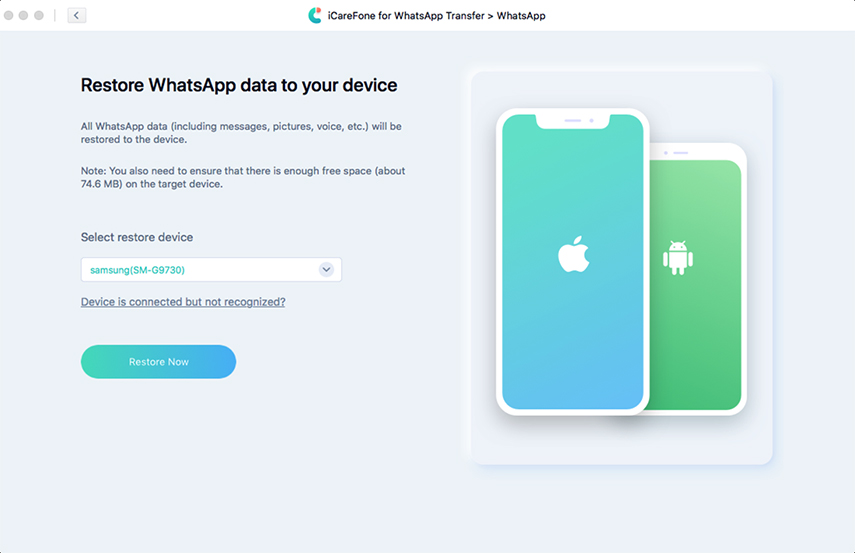
Note: 프로그램이 Android의 WhatsApp 데이터를 덮어쓰겠어서 문제가 없으면 '계속'을 클릭하십시오.
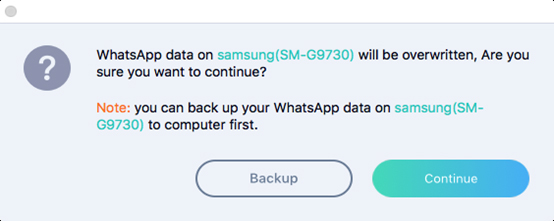
단계 3 프로그램이 Android 백업 파일을 빠르게 찾은 다음 Android 장치로 데이터를 전송하기 시작합니다.
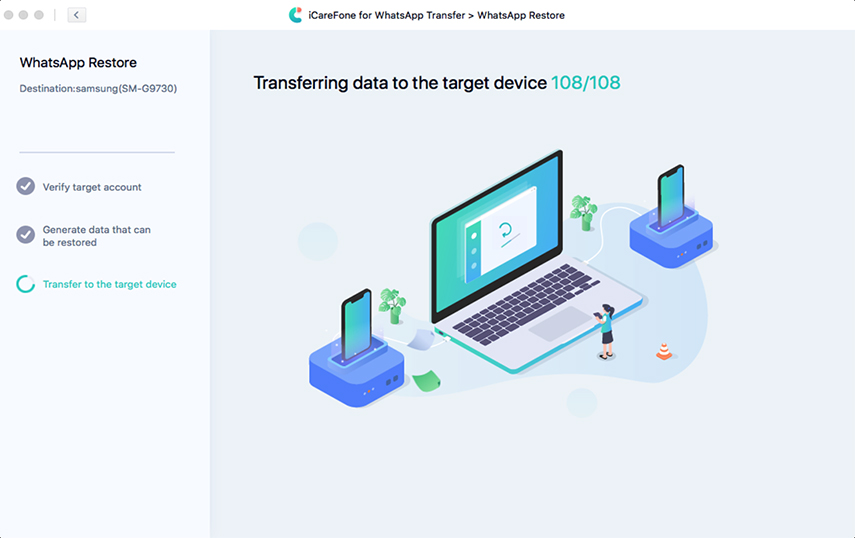
단계 4원하는 백업 데이터가 Android에 성공적으로 복원되면 아래 인터페이스를 얻게 됩니다.
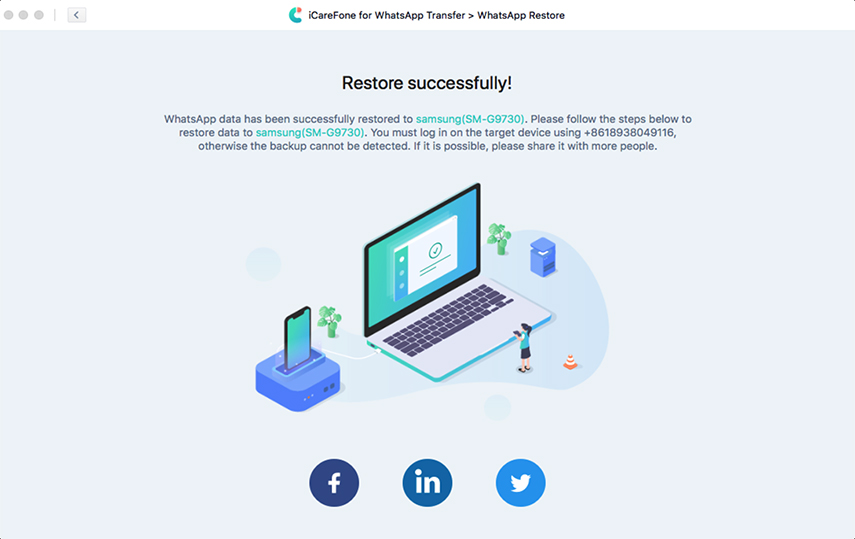
부분 5: 어떻게 iPhone(Mac만)에서 소셜 앱들을 복구 & 백업합니까?
iCareFone Transfer는 어떤 소셜 프로그램을 사용하든지 이제 LINE, Kik, Viber, WeChat 등 인기 있는 소셜 채팅 도구의 백업 및 복원을 지지합니다. 아래 세부 단계를 놓치지 마십시오.
- iPhone에서 LINE 데이터를 백업하는 방법
- iPhone로 LINE 데이터를 복구하는 방법
- iPhone에서 Kik 데이터를 백업하는 방법
- iPhone로 Kik 데이터를 복구하는 방법
- iPhone에서 Viber 데이터를 백업하는 방법
- iPhone로 Viber 데이터를 복구하는 방법
- iPhone에서 WeChat 데이터를 백업하는 방법
- iPhone로 WeChat 데이터를 복구하는 방법
iPhone에서 LINE 데이터를 백업하는 방법
단계 1 iCareFone Transfer를 운행한 다음 인터페이스에서 'LINE'을 클릭하십시오. iPhone 디바이스를 선택하고 '지금 백업'을 클릭하십시오.
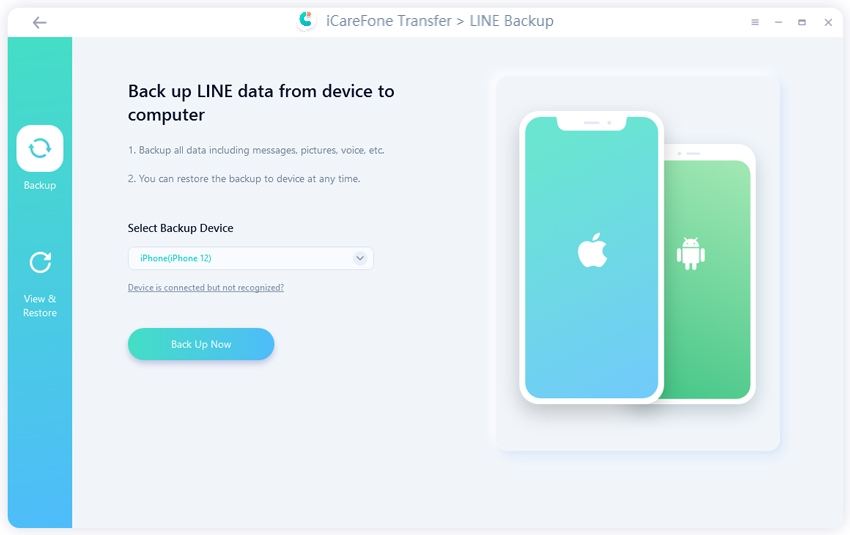
단계 2 프로그램이 LINE 데이터를 자동으로 백업할 때까지 기다리십시오. 몇 분 정도 걸립니다.
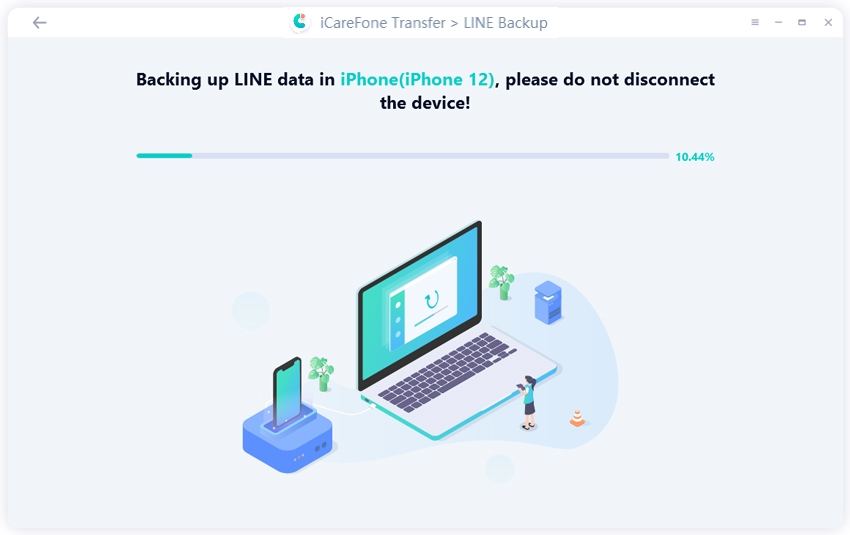
단계 3 다음 페이지는 LINE 데이터가 성공적으로 백업되었음을 나타냅니다.
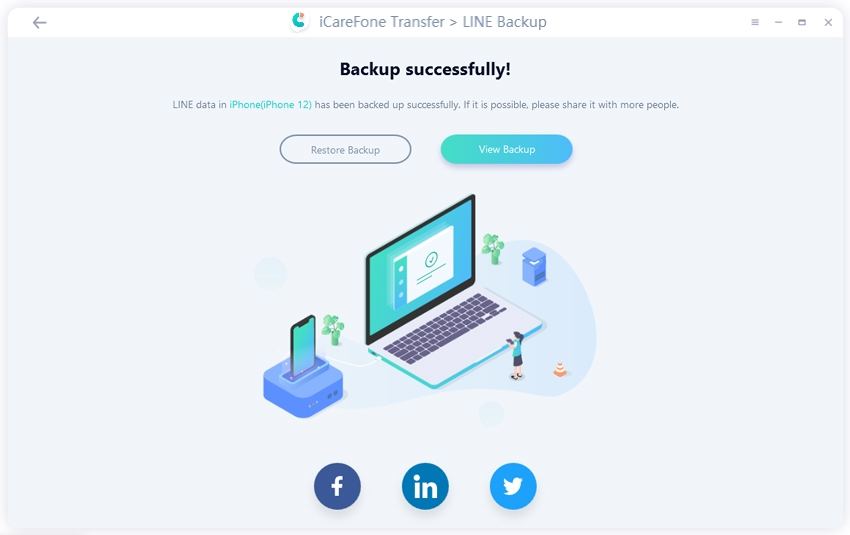
iPhone로 LINE 데이터를 복구하는 방법
단계 1 Mac에서 WhatsApp Transfer를 운행하고 'LINE'을 클릭한 후 '보기 & 복구'를 선택하십시오. 이전에 백업한 LINE 데이터를 찾은 다음 'iOS로 복구'을 클릭하십시오. LINE 데이터를 저장하고 싶은 iOS 디바이스를 선택하고 '지금 복구'을 클릭하십시오.
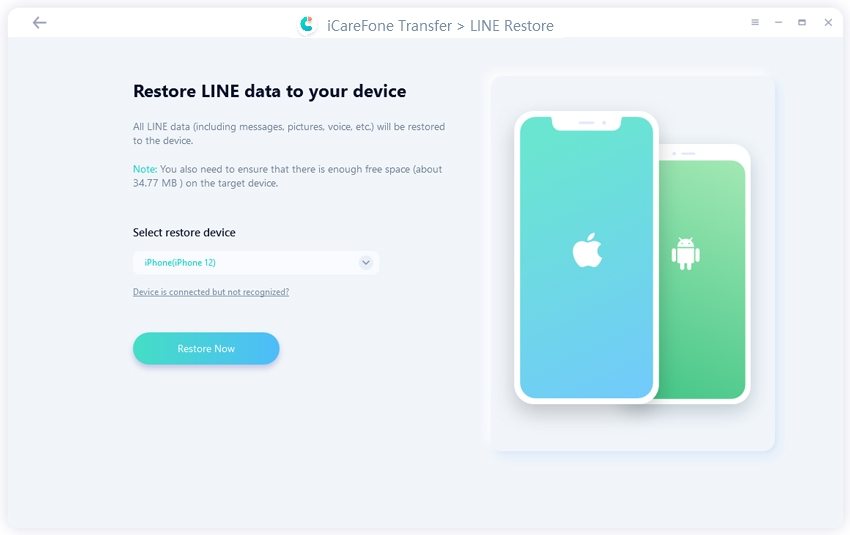
주의 사항:
이전에 백업한 LINE 데이터를 복구하려면 iOS의 모든 LINE 데이터를 덮어쓰게 됩니다.
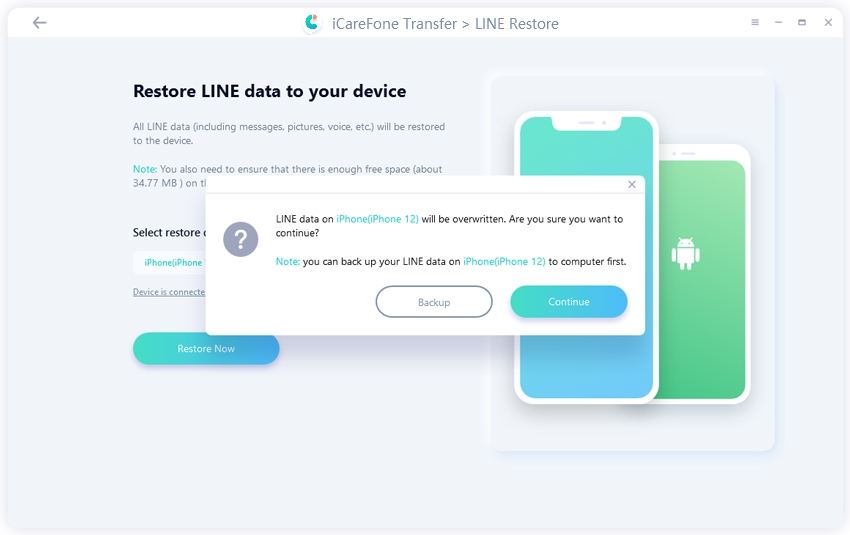
LINE 데이터를 복구할 대상 디바이스에 LINE을 로그인해야 합니다. 그렇지 않으면 복구된 LINE 데이터는 보이지 않습니다.

단계 2 프로그램이 LINE 데이터를 대상 iPhone 디바이스에 복구할 때 연결을 끊지 마십시오.
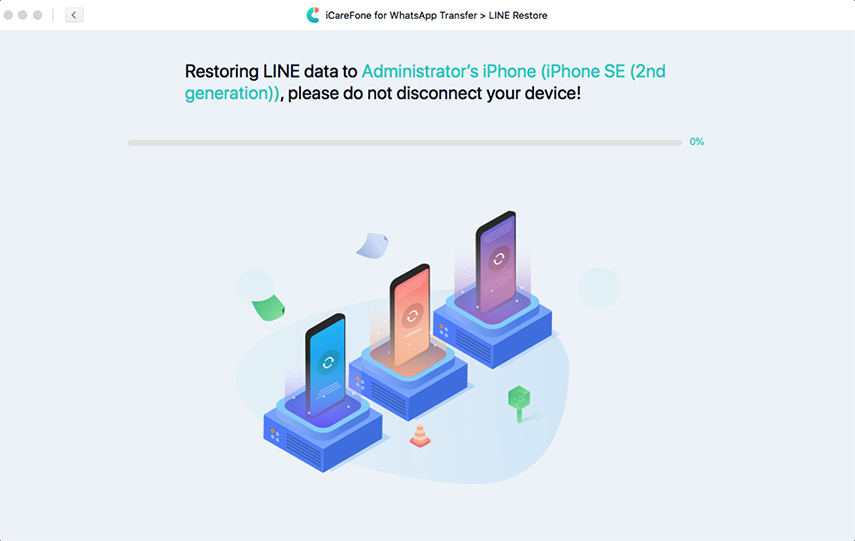
단계 3 대상 디바이스에서 LINE 데이터가 성공적으로 복구되면 디바이스가 다시 시작하겠습니다. 그 다음에 LINE 데이터를 확인할 수 있습니다.
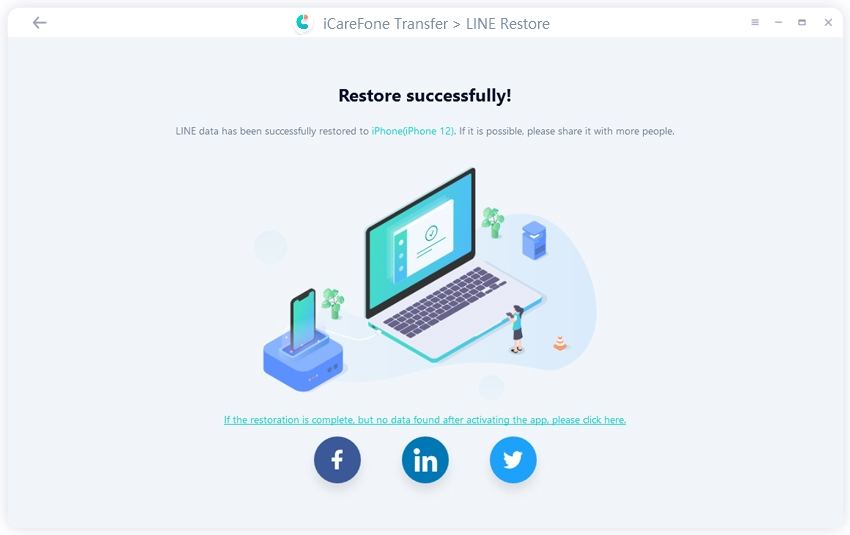
iPhone에서 Kik 데이터를 백업하는 방법
단계 1 Mac에서 iCareFone Transfer을 시작하고 iPhone을 연결하십시오. 그 다음에 메인 인터페이스에서 Kik을 클릭하고 iPhone 디마이스를 선택한 후 '지금 백업'을 클릭하십시오.
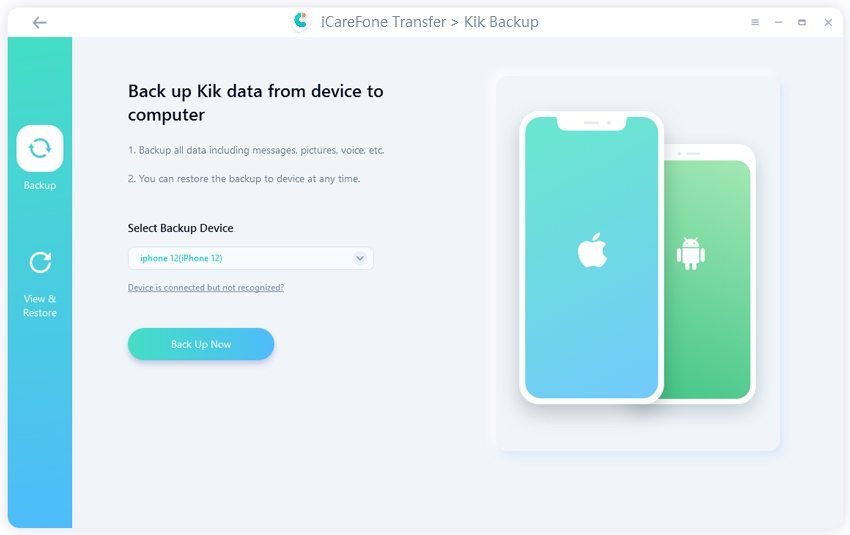
단계 2 이 프로그램은 Kik 데이터를 자동적으로 백업하는 데 몇 분이 걸립니다.
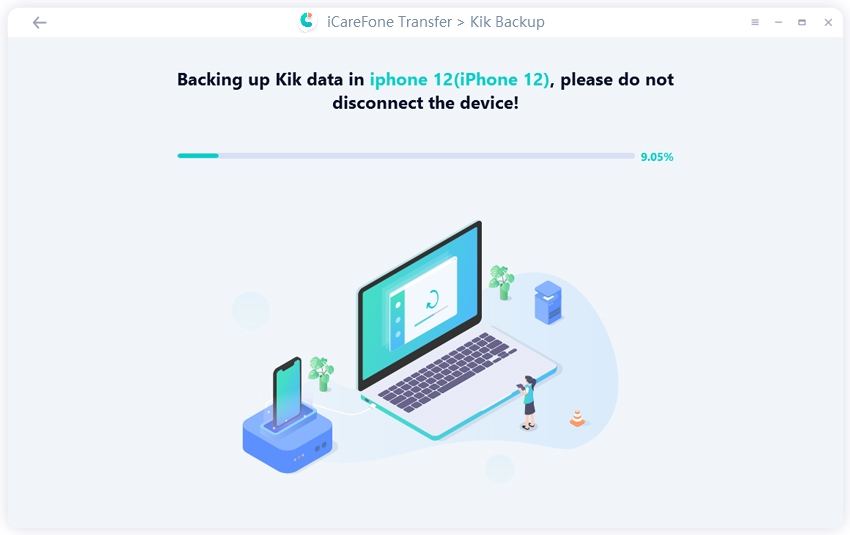
단계 3 마지막으로 프로세스가 백업을 성공하게 완료되었음을 소프트웨어에 표시합니다.
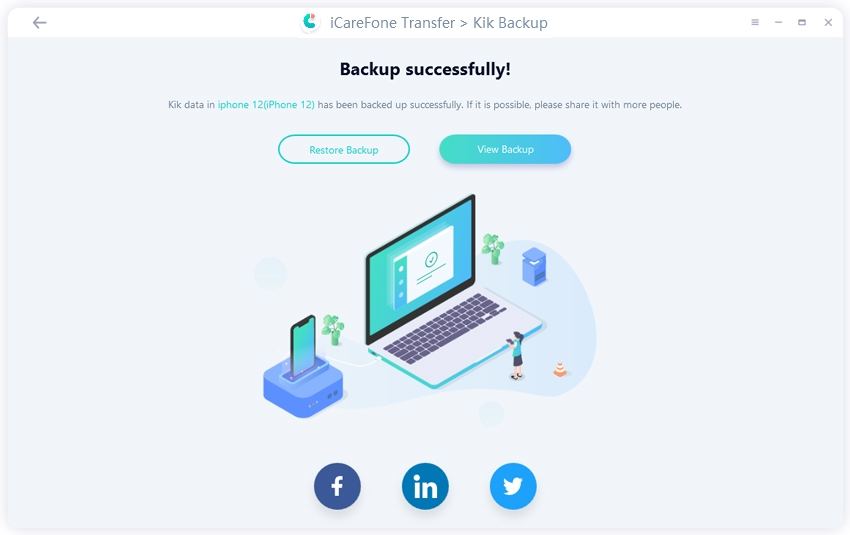
iPhone로 Kik 데이터를 복구하는 방법
단계 1 Mac에서 iCareFone Transfer을 설치하고 운행한 다음 메인 인터페이스에서 Kik를 선택한 다음 보기 & 복구 모를 선택하십시오.
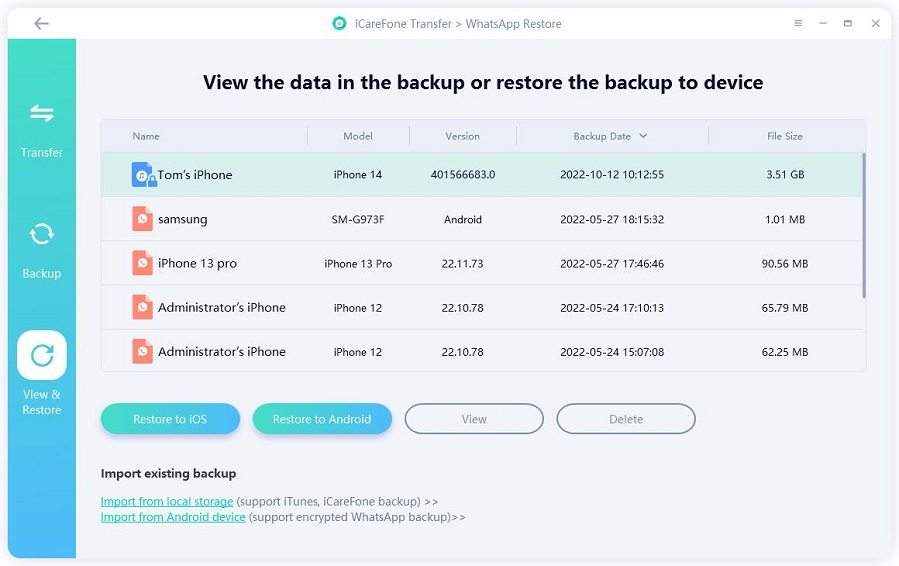
단계 2 Mac에서 이전에 백업한 Kik 데이터를 찾은 다음 'iOS로 복구' 옵션을 선택하십시오. 그런 다음 iOS 디바이스를 선택하고 '지금 복구'을 클릭하십시오.
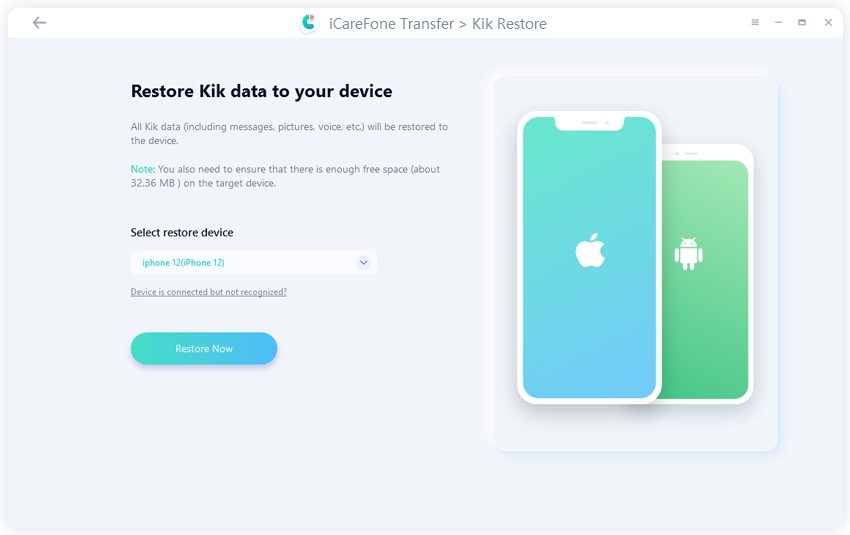
주의 사항:
목표 iPhone의 kik 데이터를 덮어쓰게 됩니다. 그런 다음 '계속'을 클릭하십시오.
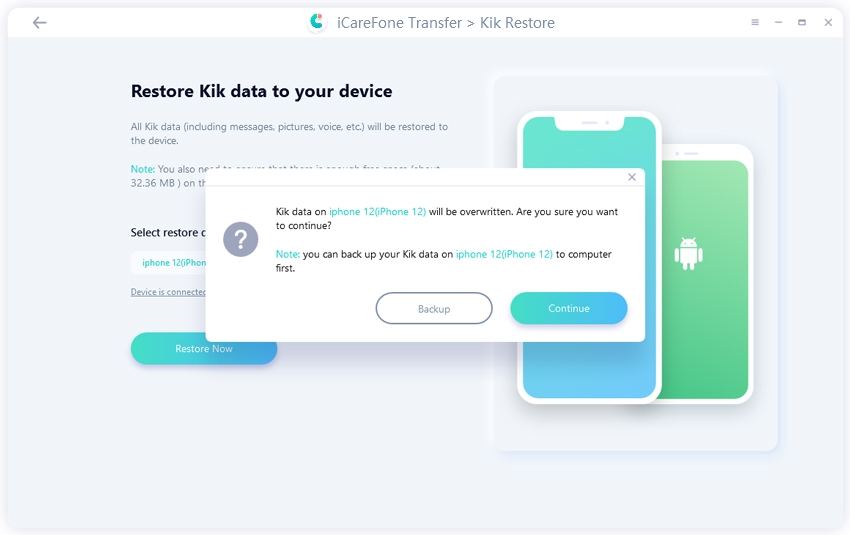
데이터를 복원하려면 iPhone에 로그인해야 합니다. 그렇지 않으면 데이터가 보이지 않습니다.
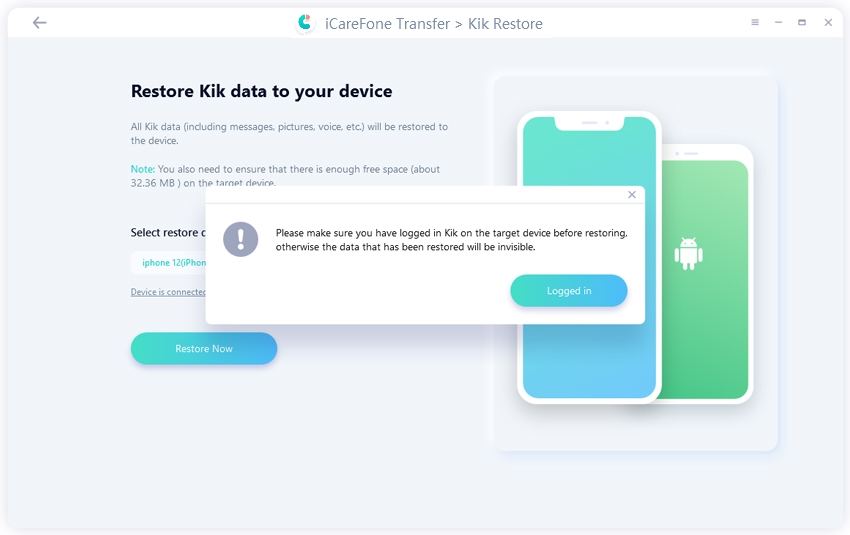
단계 3 소프트웨어가 데이터를 iPhone에 복원하는 데 시간이 걸립니다. 이 과정에서 연결을 끊지 마십시오.
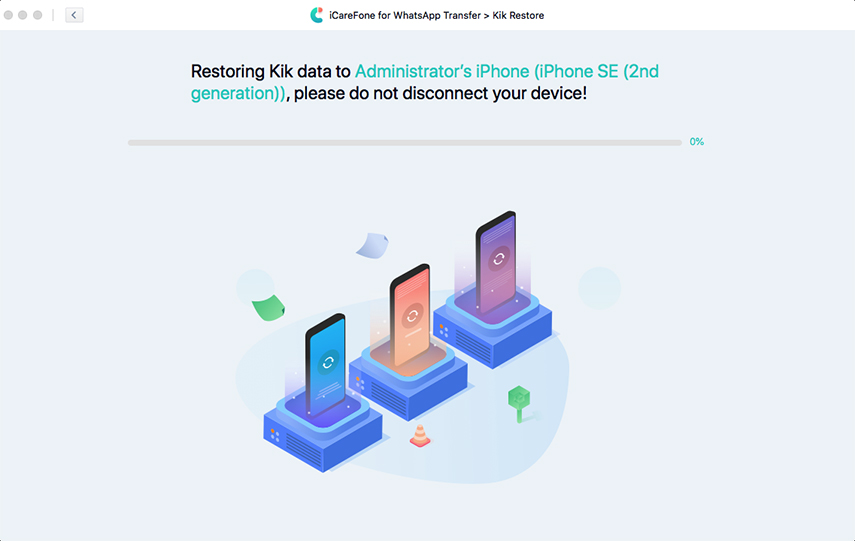
단계 4 잠시 후 복원 프로세스가 완료되면 디바이스가 다시 시작됩니다.
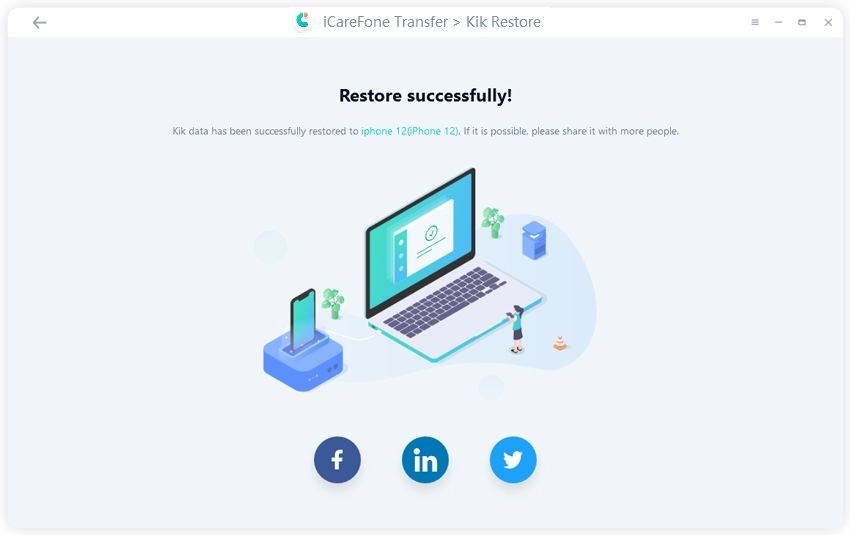
iPhone에서 Viber 데이터를 백업하는 방법
단계 1 기본 인터페이스에서 Viber 아이콘을 클릭하고 왼쪽 패널에서 '백업' 옵션을 선택한 다음 iOS 디바이스를 선택한 후 '지금 백업'을 클릭하십시오.

단계 2 프로그램은 즉시 백업 프로세스를 시작하고 전체 파일에 따라 프로세스를 완료하는 데 다소 시간이 걸립니다.
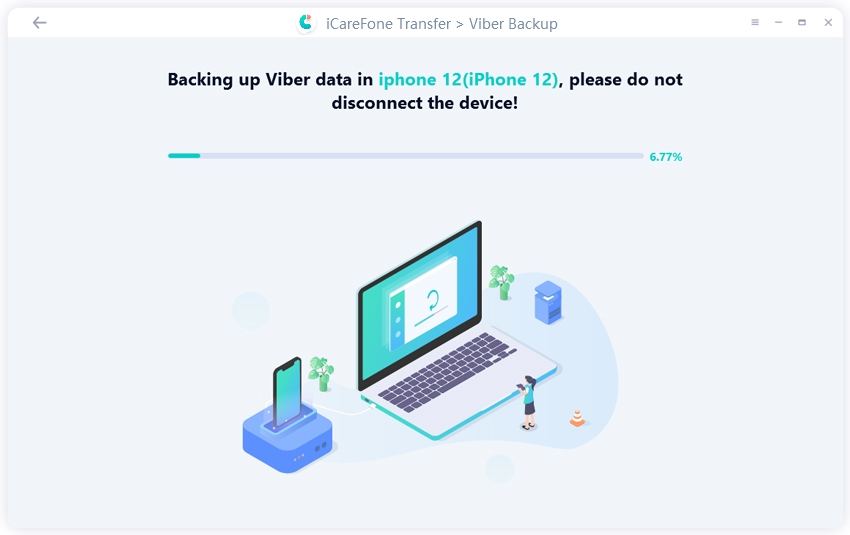
단계 3 마지막으로 프로그램에서 사진과 같이 백업이 성공적으로 완료되었음을 보여 줍니다.
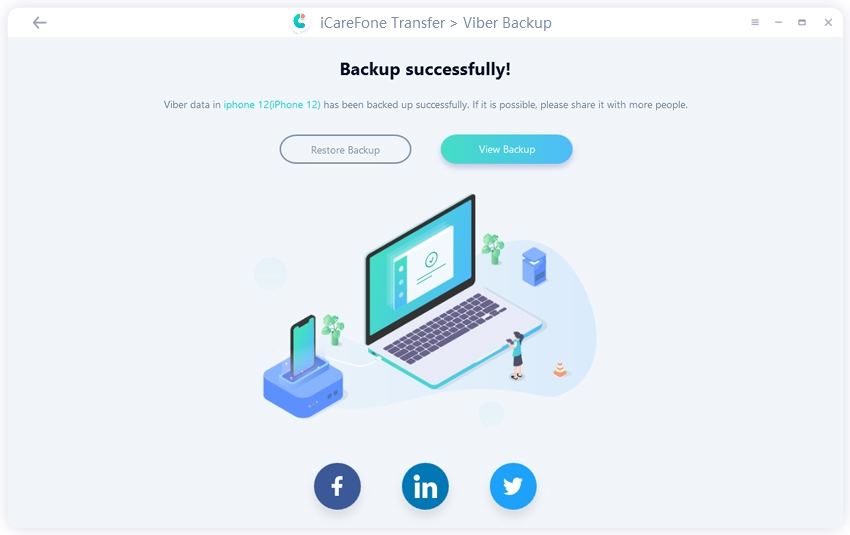
iPhone로 Viber 데이터를 복구하는 방법
단계 1 Mac에서 iCareFone Transfer을 운행하여 iOS 디바이스를 연결하고 메인 화면에서 Viber를 선택한 후 왼쪽의 보기 & 복구 옵션을 클릭하십시오.

단계 2 Mac에서 백업된 Viber 데이터의 위치를 찾고 iOS에 복구 옵션을 선택한 다음 iPhone을 선택하고 '지금 복구'을 클릭합니다.
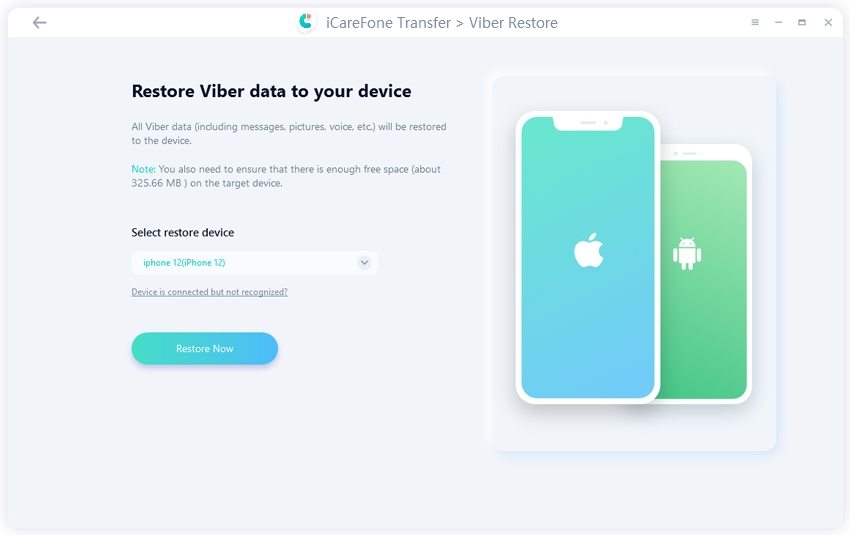
단계 3 여기서 프로그램이 복구 프로세스를 시작합니다.
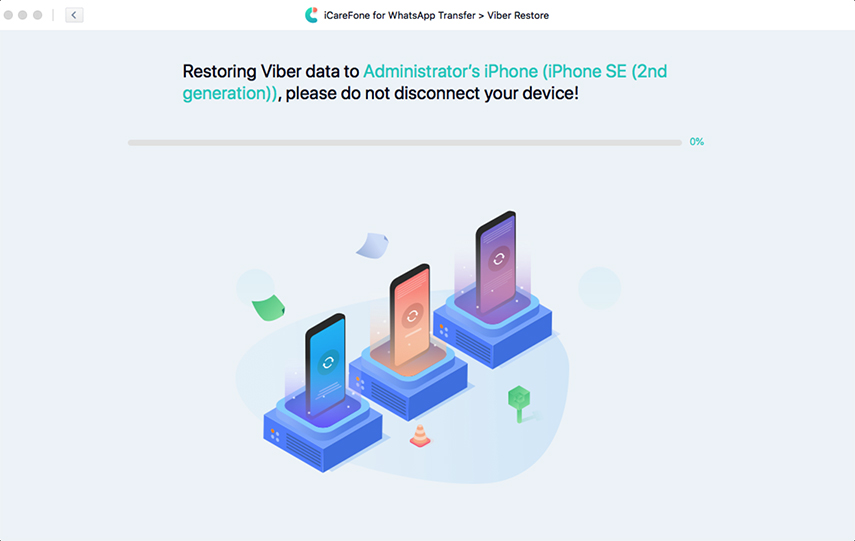
단계 4 잠시 후 iPhone에서 Viber 데이터 복구이 성공적으로 완료되었음을 보여주고 디바이스가 다시 시작됩니다.
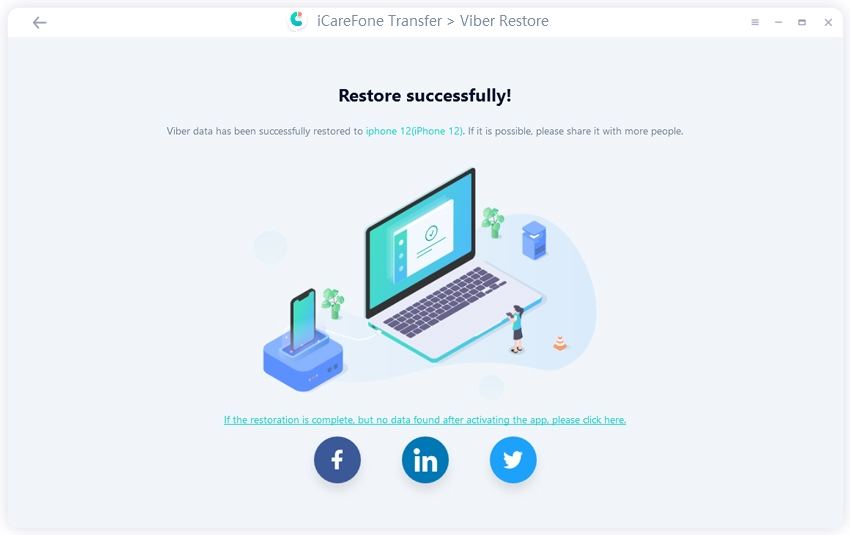
주의 사항: iPhone에서 Viber에 로그인했는지 확인하고 복구가 성공하면 대상 디바이스의 모든 Viber 데이터를 덮어씁니다.
iPhone에서 WeChat 데이터를 백업하는 방법
단계 1 iCareFone Transfer을 운행한 후 메인 인터페이스에서 WeChat 아이콘을 선택하고 왼쪽 패널에서 '백업' 옵션을 클릭하십시오.

단계 2 이제 iOS 디바이스를 선택하고 '지금 백업' 옵션을 클릭하십시오.

단계 3 프로그래이 Mac에서 WeChat 데이터 백업을 시작합니다.
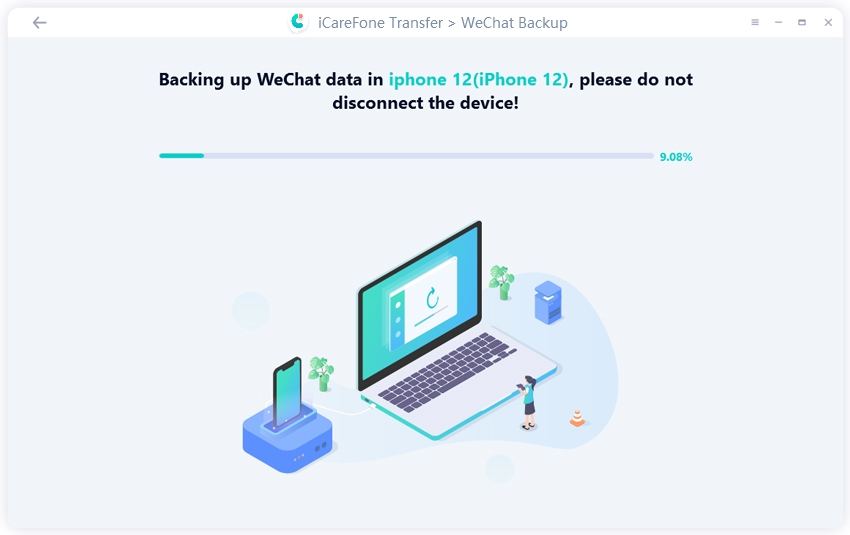
단계 4 몇 분 후 시진에 표시된 것처럼 모든 WeChat 파일 백업이 완료됩니다.
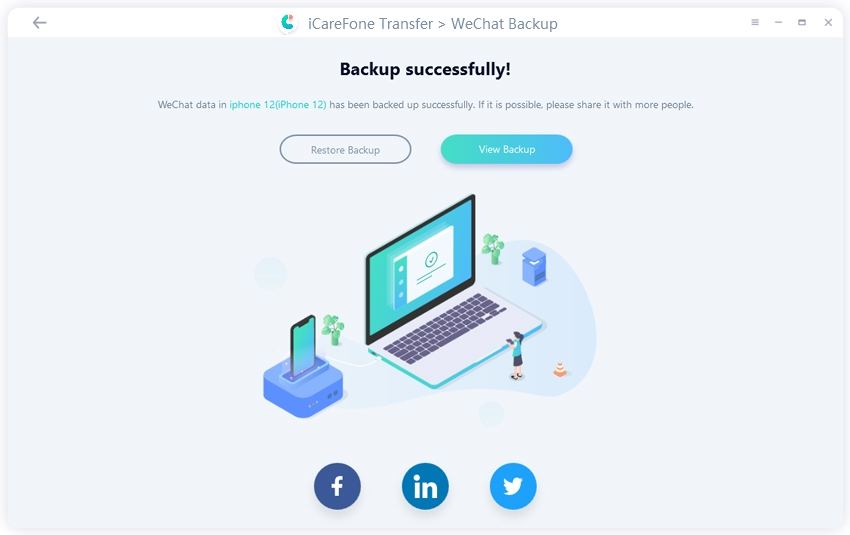
iPhone로 WeChat 데이터를 복구하는 방법
단계 1 iCareFone Transfer을 시작한 후 iPhone을 Mac과 연결하고 메인 인터페이스에서 WeChat를 클릭하십시오.

단계 2 이제 '보기 & 복구' 옵션을 선택하고 Mac에서 WeChat의 백업 데이터를 찾은 다음 'iOS로 복원' 옵션을 클릭하십시오. 여기서 iPhone을 선택하고 마지막으로 '지금 복구'을 클릭하십시오.
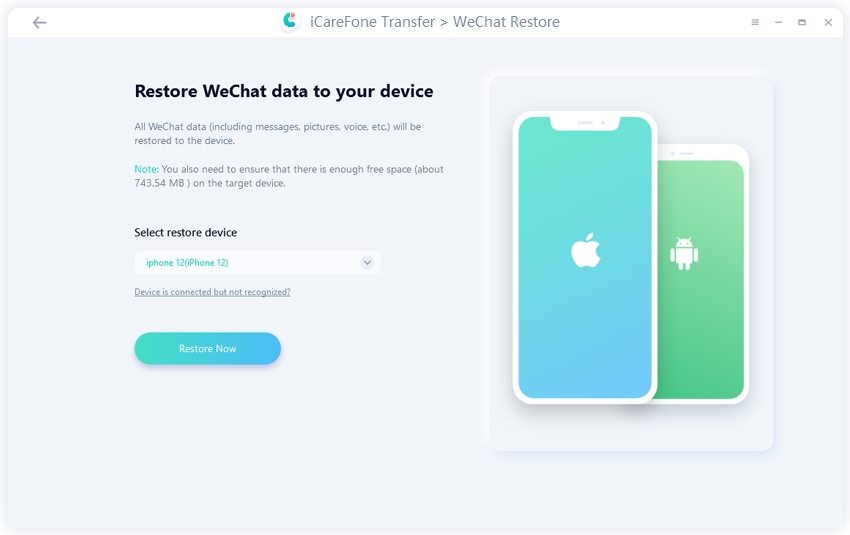
단계 3 복구 프로세스가 운행 중입니다. 잠시만 기다리시빗오.
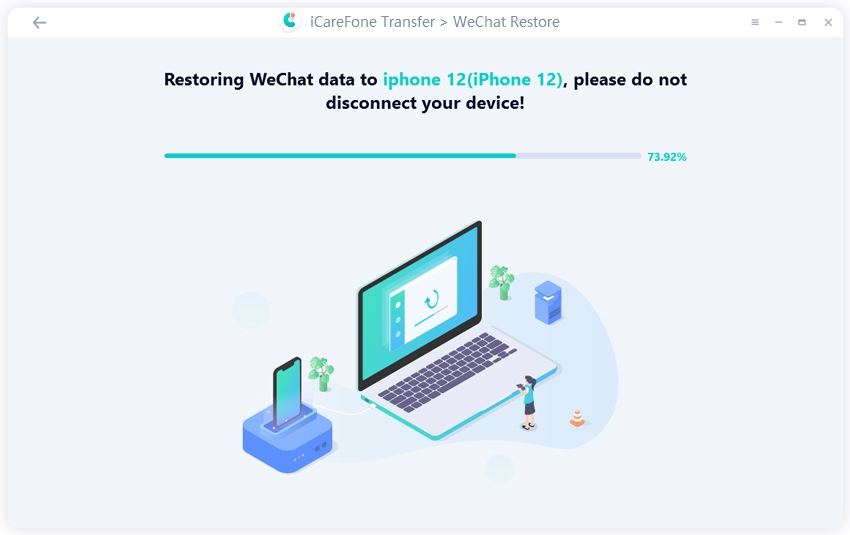
단계 4 모든 WeChat 데이터가 iOS 디바이스에 복구괸 후 디바이스가 곧 다시 시작됩니다.
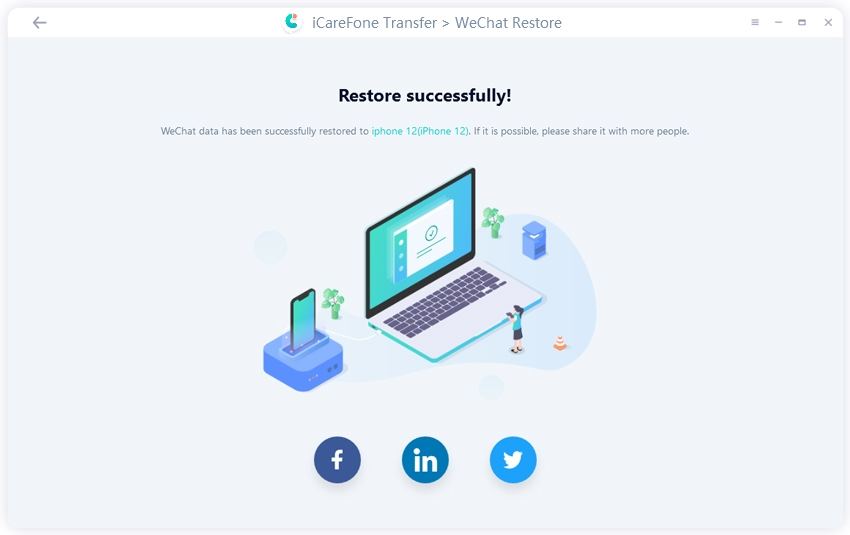
도움이 되었나요?





